Windows 8 je dobavljen z Internet Explorerjem (IE) v dveh okusih - Metro (slog Windows 8) in namizje. Medtem ko je Internet Explorer v10 v slogu Metro zasnovan za tablične računalnike in zaslone na dotik (za procesorje x86, x64 in ARM), druga različica odlično deluje na namiznih in prenosnih računalnikih (za procesorje x86 in x64).
Velik odstotek uporabnikov sistema Windows raje uporablja Google Chrome kot privzeti spletni brskalnik. Ko namestite najnovejšo različico brskalnika Chrome v operacijskem sistemu Windows 8, namesti tudi brskalnik v Metro stilu, na začetnem zaslonu pa se prikaže ploščica Chrome Metro (namizna različica se lahko zažene z bližnjice na namizju ali v opravilni vrstici).

Toda ulov je, da ko nastavite Google Chrome kot privzeti brskalnik, Metro-različica ploščice Internet Explorer izgine z začetnega zaslona, namizno različico prevzame mesto in ne morete zagnati IE Metro iz iskanja Začetni zaslon prav tako.
Torej, če ste Google Chrome nastavili kot privzeti brskalnik in želite uporabljati tudi brskalnik Internet Explorer 8, ne boste imeli druge izbire, kot da nastavite Internet Explorer kot privzeti spletni brskalnik. Izpolnite spodnja navodila za nastavitev IE kot privzetega spletnega brskalnika in vrnite ploščico Internet Explorer na začetni zaslon.
1. korak: Preklopite na začetni zaslon, vnesite Privzeti programi in nato pritisnite enter, da odprete okno Privzeti programi. Če želite enako zagnati z nadzorne plošče (glejte, kako odpreti nadzorno ploščo), odprite nadzorno ploščo, kliknite Programi in nato Privzeti programi.

2. korak: Tukaj kliknite Nastavi privzete programe, da odprete okno Nastavi privzete programe. Tu lahko program nastavite kot privzeto za vse vrste datotek in protokolov, ki jih lahko odpre.
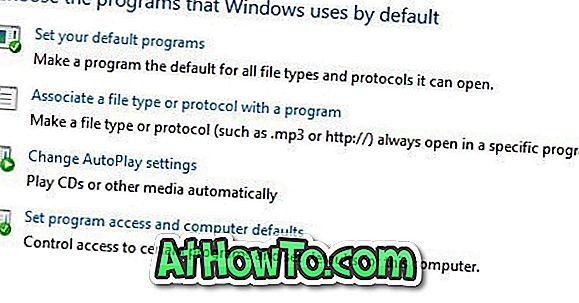
3. korak: V levem podoknu poiščite vnos z imenom Internet Explorer in ga kliknite, da si ogledate nastavitev tega programa kot privzete možnosti na desni strani. Kliknite Nastavi ta program kot privzeto in nato kliknite gumb V redu . Končali ste!
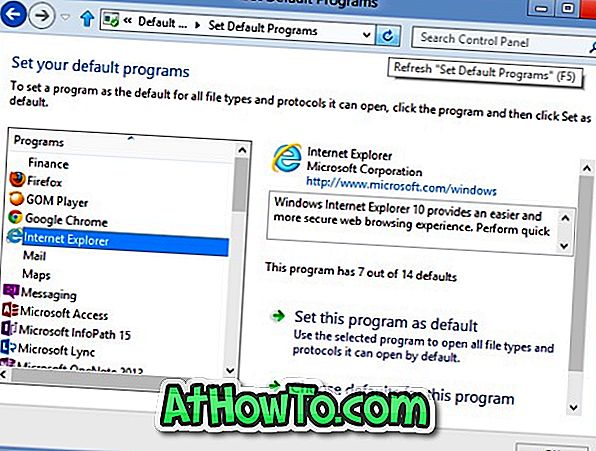
Na začetnem zaslonu se mora zdaj prikazati ploščica Internet Explorer. Upoštevajte, da je od zdaj naprej Internet Explorer vaš privzeti spletni brskalnik in vse povezave bodo odprte v IE.














